Power Automate Desktop 「Excel ワークシートから削除する」アクション
セルまたはセル範囲を削除するアクションです。
(2021年8月のアップデートで追加されたアクションです)
利用方法
まず「Excelの起動」か「実行中のExcelを添付」に対象のExcelファイルを指定し
「アクション」の「Excel」、「詳細」より
「Excel ワークシートから削除する」をドラッグします。
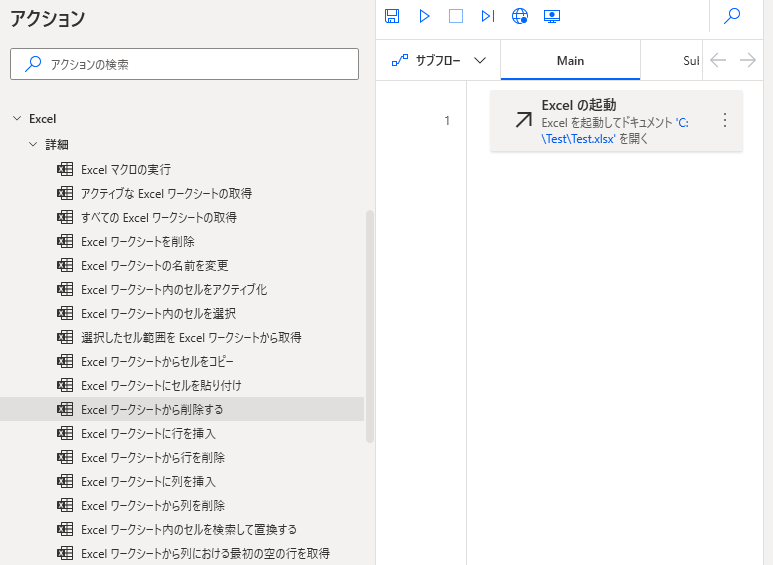
パラメータの設定画面が表示されるので値を指定します。
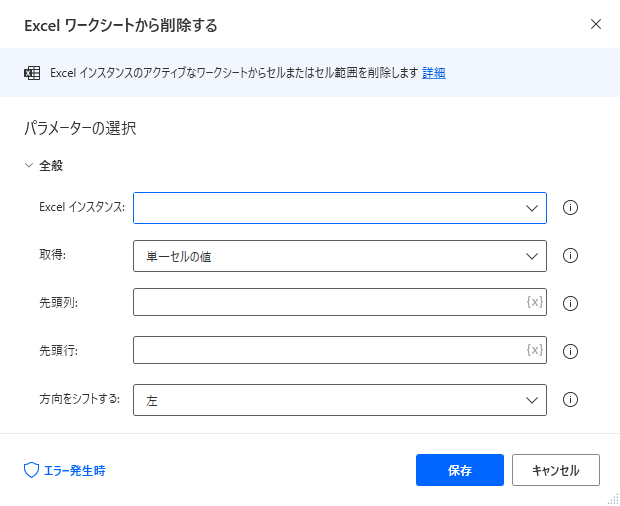
パラメータ
Excel インスタンス
データを読み取りExcelファイルを「Excelの起動」か「実行中のExcelを添付」で
生成された変数を指定します。

取得
削除する範囲を指定します。
選択によって追加で指定するパラメータが変わります。

単一のセルの値
1セルのみを削除します。
「先頭列」と「先頭行」でセル位置を指定します。
両方1を指定するとA1セルを削除します。
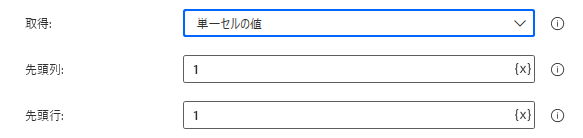
もし複数のシートがあるファイルの場合は、
どのシートがアクティブになっているか不明確なため
「アクティブなExcelワークシートの設定」でシートも指定するほうが無難です。
セル範囲の値
セル範囲を削除します。
この場合、先頭だけでなく最終行と列も指定します。
次のように指定するとA1~E21のセル範囲を削除します。
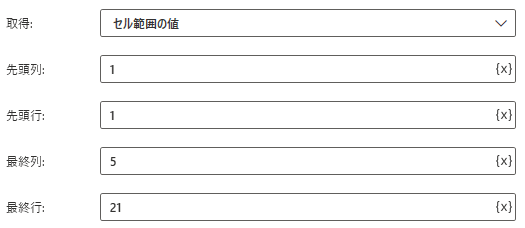
方向をシフトする
削除後に左か上のどちらかにシフトするかを選択します。
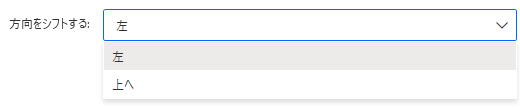
エラー発生時
必須ではありませんが、必要があればエラー処理を行います。
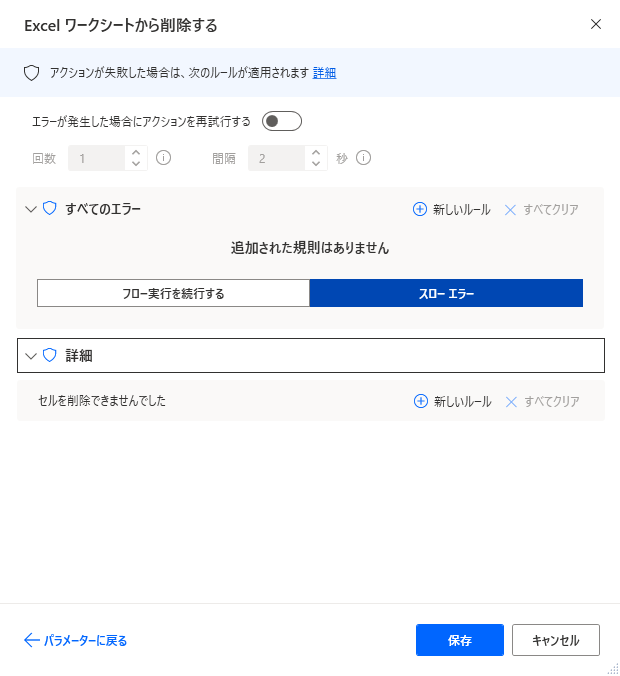
Power Automate Desktopを効率的に習得したい方へ
当サイトの情報を電子書籍用に読み易く整理したコンテンツを
買い切り950円またはKindle Unlimited (読み放題) で提供中です。

Word-A4サイズ:1,700ページの情報量で
(実際のページ数はデバイスで変わります)
基本的な使い方から各アクションの詳細な使い方、
頻出テクニック、実用例を紹介。(目次)
体系的に学びたい方は是非ご検討ください。
アップデートなどの更新事項があれば随時反映しています。(更新履歴)
なお購入後に最新版をダウンロードするには
Amazonへの問い合わせが必要です。